Nuotraukų redagavimas, ypač prekinių fotografijų srityje, reikalauja tam tikro jautrumo detalėmsir kontrastams. Geras vaizdo redagavimas leidžia kurti nuotaikas ir nukreipti žiūrovo dėmesį į tam tikrus elementus. Čia sužinosite, kaip tikslingai padidinti kontrastą savo nuotraukose ir pabrėžti smulkiasdetales.
Svarbiausi įžvalgos
- Padidinkite bendrą kontrastą, kad sustiprintumėte vizualinį efektą.
- Stenkitės nesukelti grynų juodų ar baltų tonų, kad išlaikytumėte detales.
- Naudokite koregavimo sluoksnius ir tiesioginius filtrus, kad optimizuotumėte vaizdo kokybę.
- Naudokite kaukes, kad atliktumėte tikslias korekcijas, nepažeisdami viso įvaizdžio.
Žingsnis po žingsnio vadovas
1. Padidinti pagrindinį kontrastą
Pradėkite nuo nuotraukos, kurią norite optimizuoti. Yra nuotraukų, kur padidinus bendrą kontrastą, gaunamas reikšmingas skirtumas, ypač prekinių fotografijų srityje. Šiuo atveju turėtumėte atkreipti dėmesį, kad ne kiekviena nuotrauka turėtų būti traktuojama vienodai. Pavyzdžiui, portretinėse nuotraukose gali būti malonu, jei tamsiausi tonai šiek tiek apšviečiami. Jūsų dabartinėje produkto nuotraukoje, pavyzdžiui, sofoje, matyti, kad reikia daugiau kontrasto.
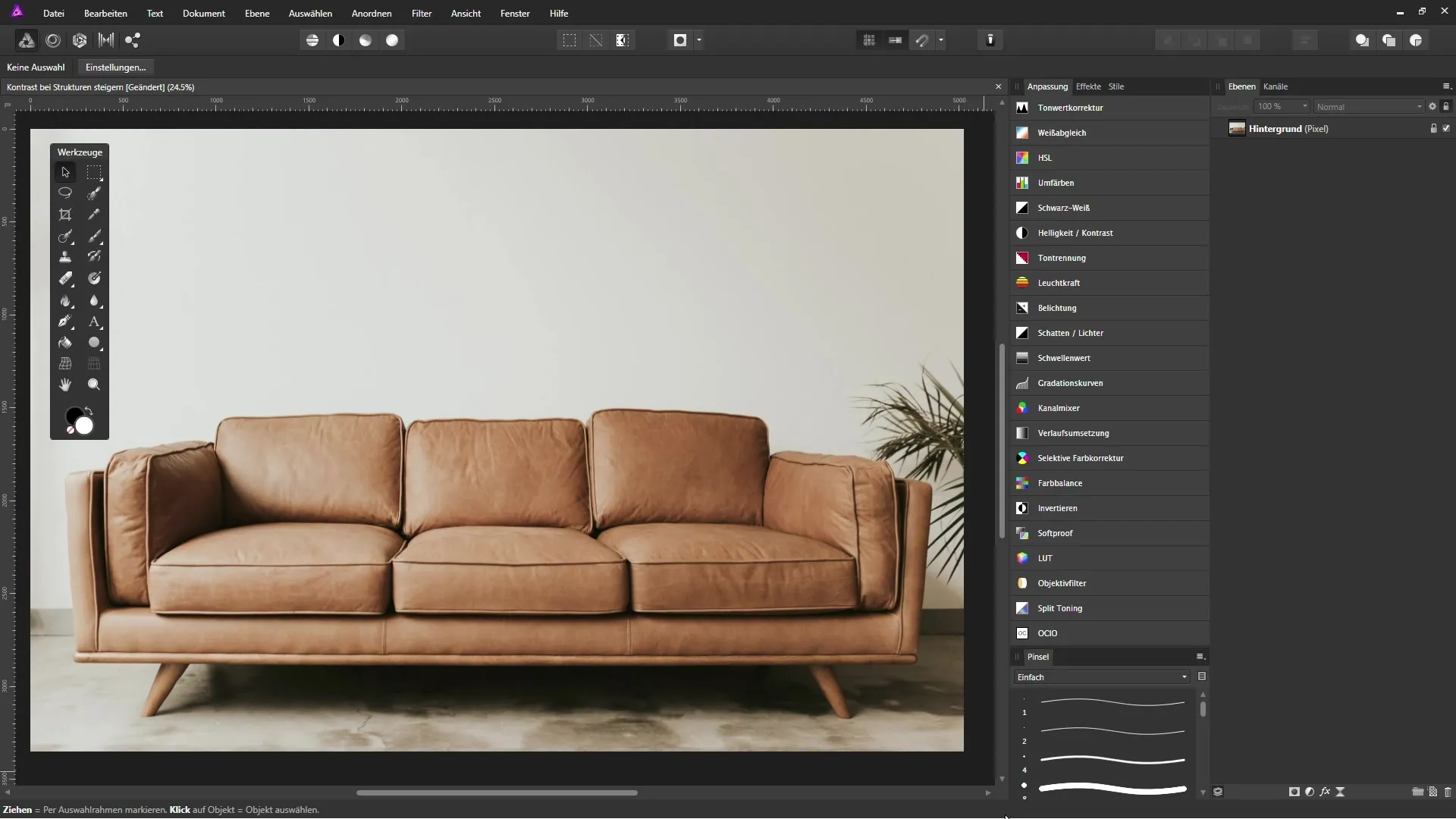
2. Koregavimo sluoksnis tonų korekcijai
Norėdami padidinti kontrastą nuotraukoje, antruoju žingsniu sukurkite naują koregavimo sluoksnį tonų korekcijai. Šiuo metu bus parodytas nuotraukos histogramas, kuris padės suprasti, kur yra tamsios ir šviesios sritys. Turėtumėte pastebėti, kad nėra gryno juodo ar gryno balto. Šios sritys yra svarbios tolesniam redagavimui.
3. Juoda ir balta lygio korekcija
Laikykite nuspaudę 'Alt' klavišą ir perkelkite juodų tonų reguliatorių į dešinę. Taip bus apibrėžtas tamsiausias jūsų nuotraukos taškas. Atkreipkite dėmesį į pasirodančias mėlynas sritis, nes jos parodo, kur yra tamsiausi tonai jūsų nuotraukoje. Atleiskite pelės mygtuką, kai pasieksite norimos srities.
Panaši technika naudojama ir balto tonų reguliatoriui. I again laikykite nuspaudę 'Alt' klavišą, kol perkeliate reguliatorių į kairę, kol pasirodys pirmos šviesios srities. Pasirūpinkite, kad piešinys neprarastų detalių.
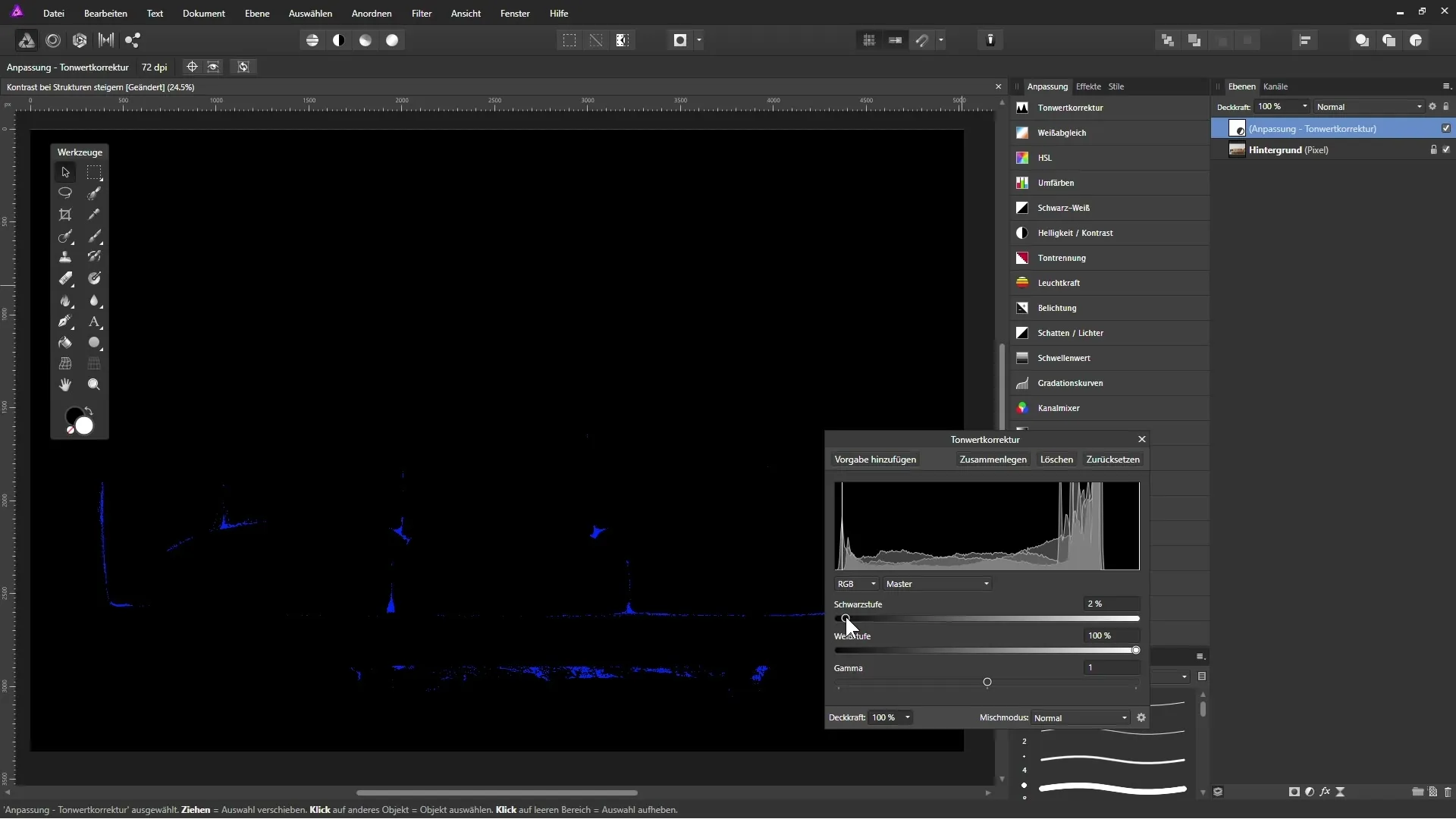
4. Saturacija ir sluoksnio režimas
Po to, kai koreguojate tonus, galite pastebėti, kad nuotraukos saturacija taip pat padidėjo. Jei jums nepatinka šis efektas, galite pakeisti sluoksnio režimą iš „Normal“ į „Luminance“. Taip tonų korekcija bus taikoma tik ryškumo informacijoms ir neturės įtakos spalvoms.
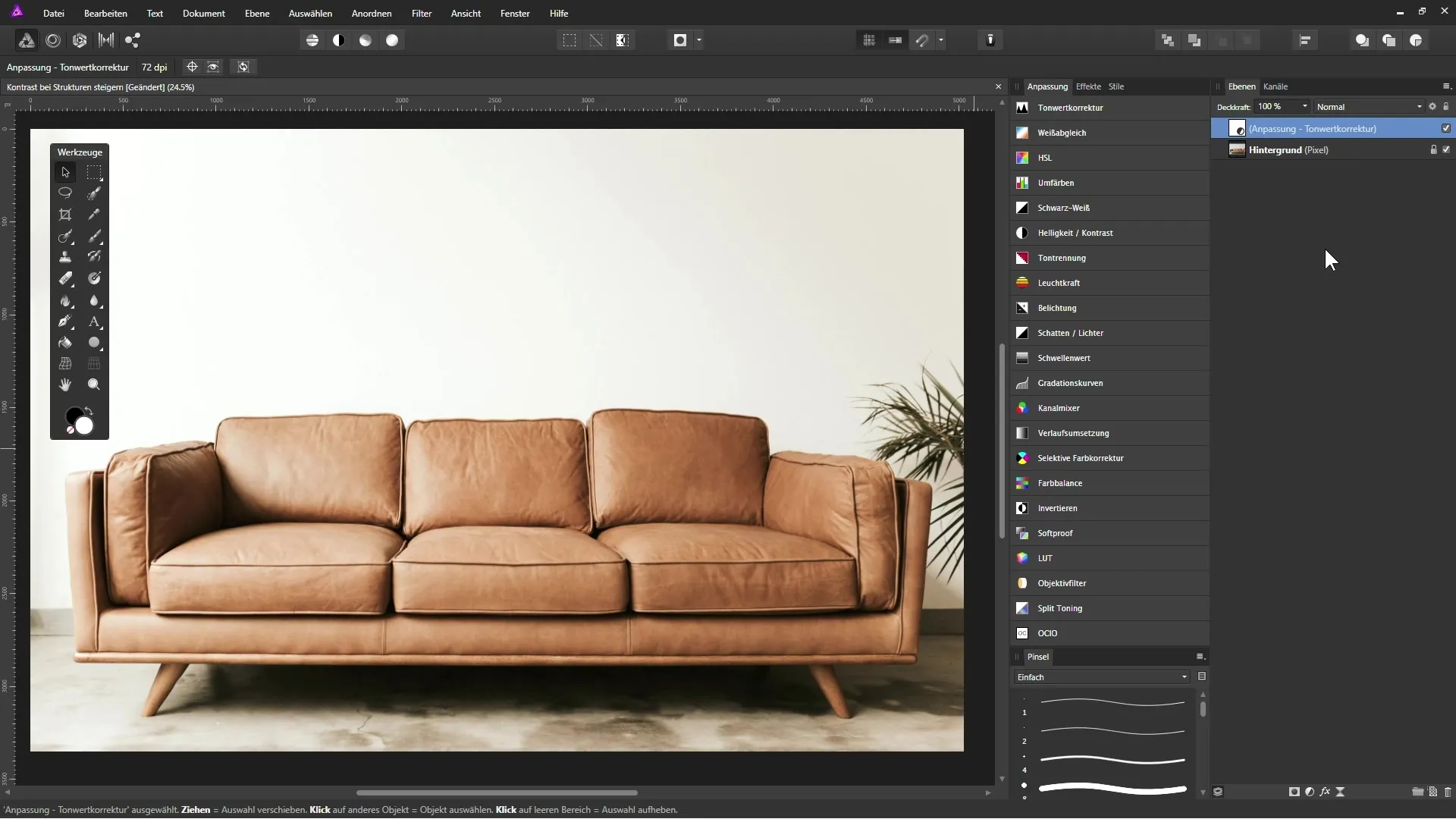
5. Pridėti aukšto dažnio filtrą
Norėdami sustiprinti smulkias detales nuotraukoje, sukurkite aukšto dažnio filtrą su tiesioginiu filtru. Svarbu, kad aukšto dažnio filtras būtų perkeliamas į viršutinią sluoksnių paletės dalį. Nustatykite filtrą į Monochromą, kad išvengtumėte nepageidaujamų spalvų atspalvių. Dabar padidinkite spindulį, kad detalės taptų matomos.
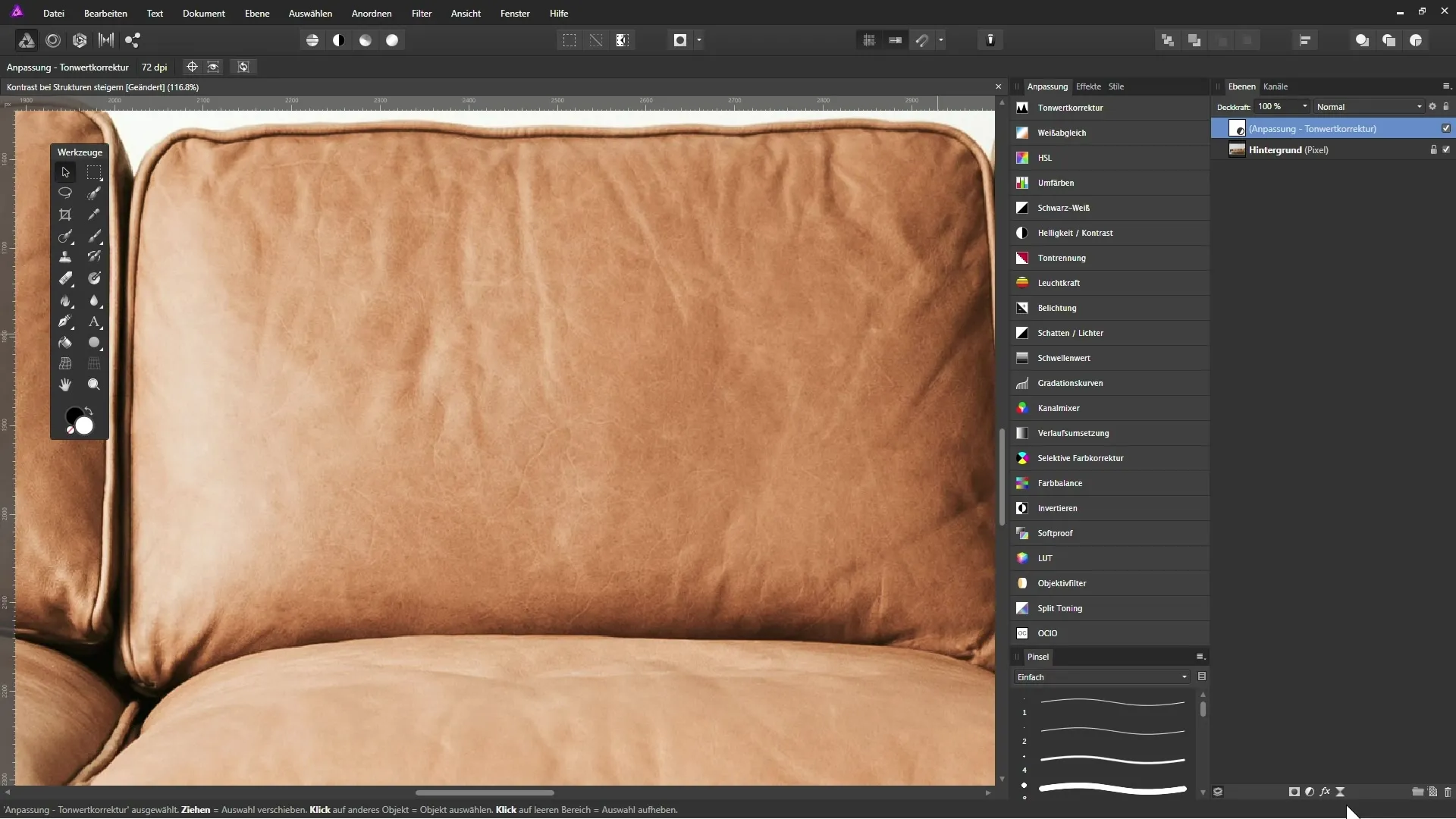
6. Nustatyti aukšto dažnio sluoksnio režimą
Pakeiskite aukšto dažnio filtro sluoksnio režimą tokiu režimu kaip „Minkšta šviesa“ arba „Sujungimas“. Šie režimai pakelia šviesias nuotraukos sritis ir patamsina tamsias. Jūs galite nuspręsti, kuris režimas geriausiai tinka jūsų nuotraukai.
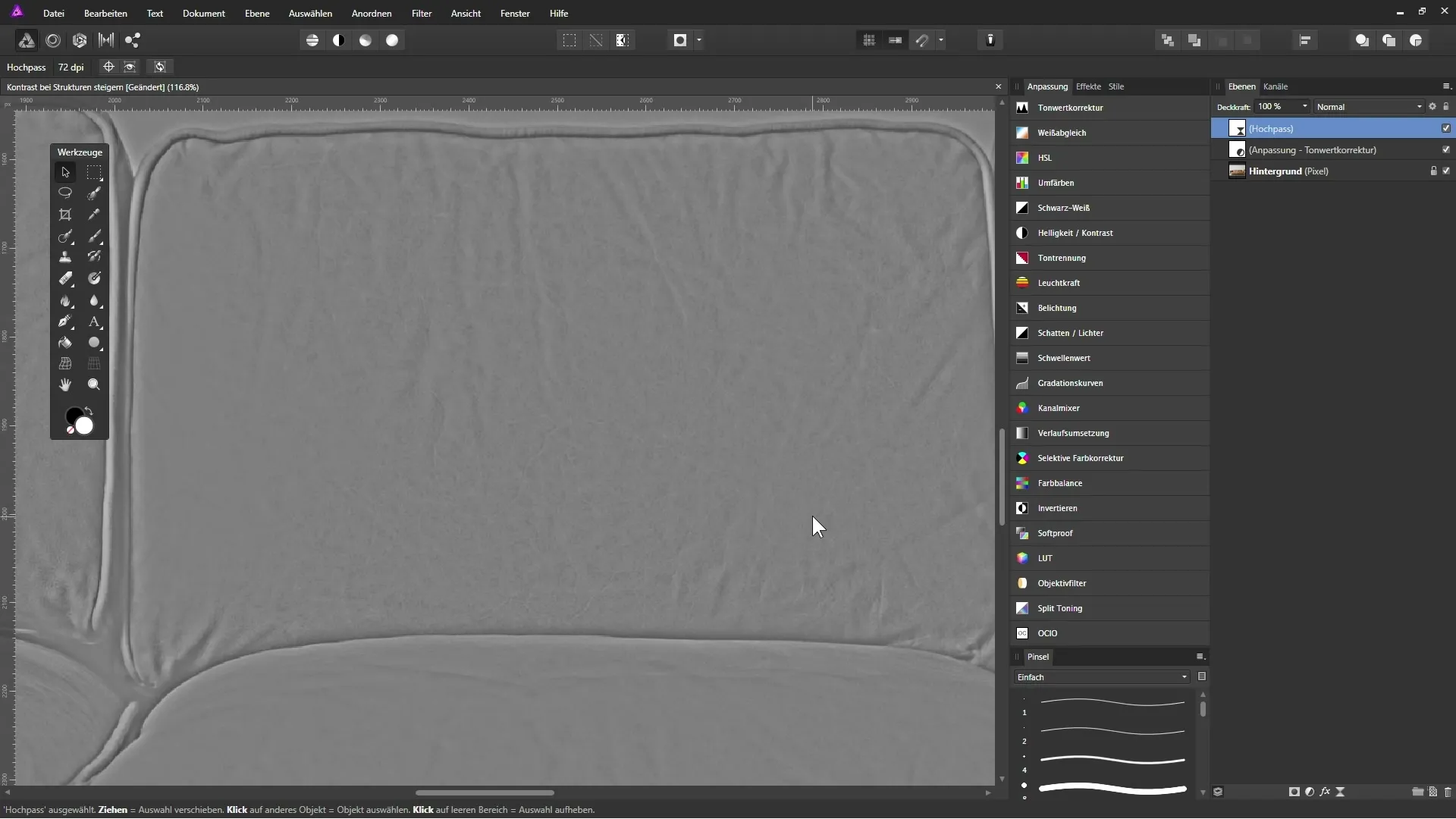
7. Nepageidaujamų sričių maskavimas
Dabar atėjo laikas sukurti kaukę. Pasirinkite kaukės simbolį ir su šepetėliu, nustatytu juodai, galite švelniai nuspalvinti sritis, kurias norite išskirti iš aukšto dažnio korekcijos. Pasirūpinkite, kad maskuotumėte sritis, pvz., tarp skirtingų odos dalių, kad būtų išvengta per didelio rezultato.
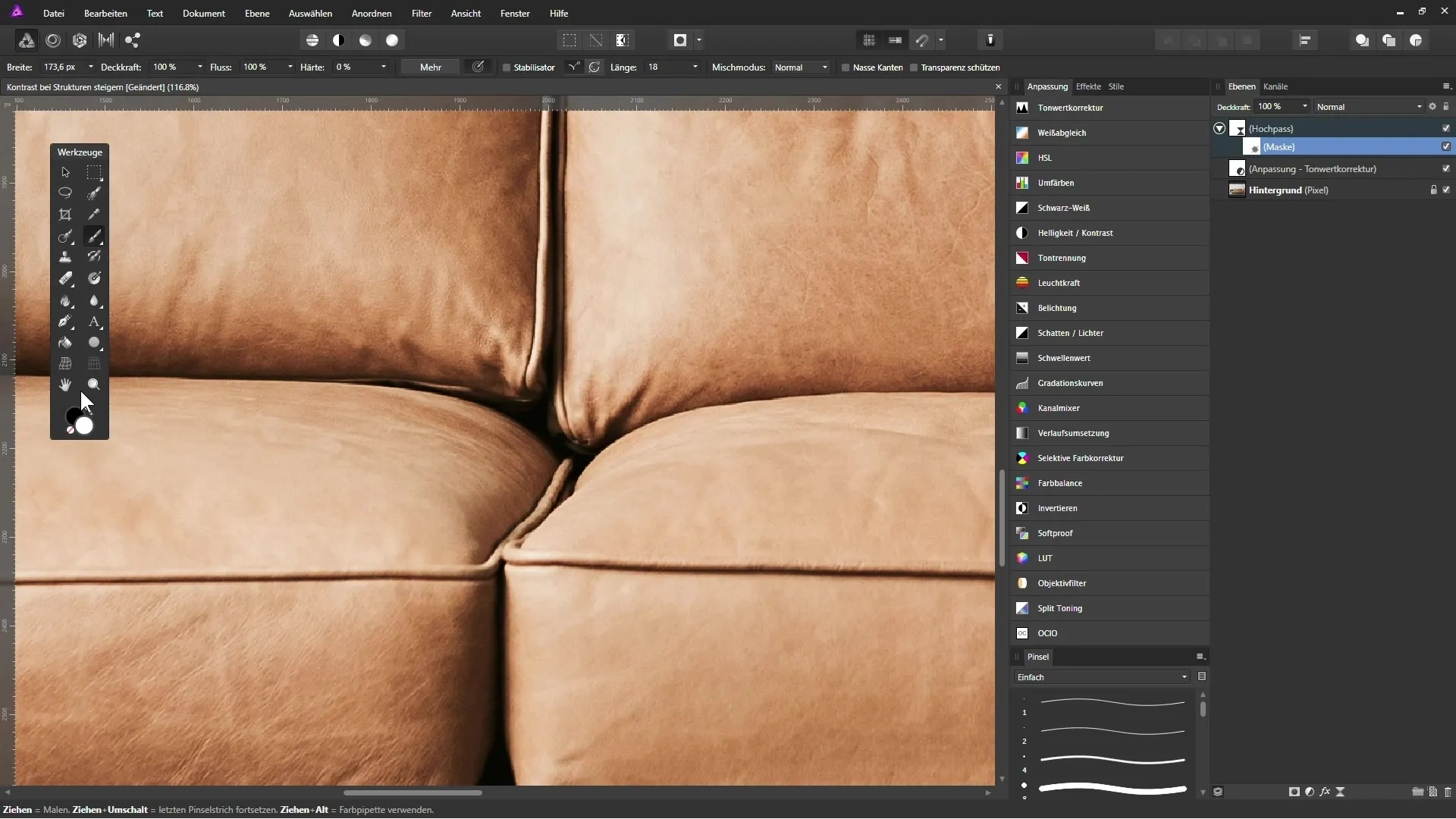
8. Smulkūs pakoregavimai
Baigę maskavimą, turėtumėte patikrinti rezultatą. Priklausomai nuo nuotraukos, galite toliau eksperimentuoti su įvairiais nustatymais, kad pasiektumėte norimą vizualinį efektą. Paprastas aukšto dažnio filtro sluoksnio kopijavimas taip pat gali padėti sustiprinti norimą rezultatą.
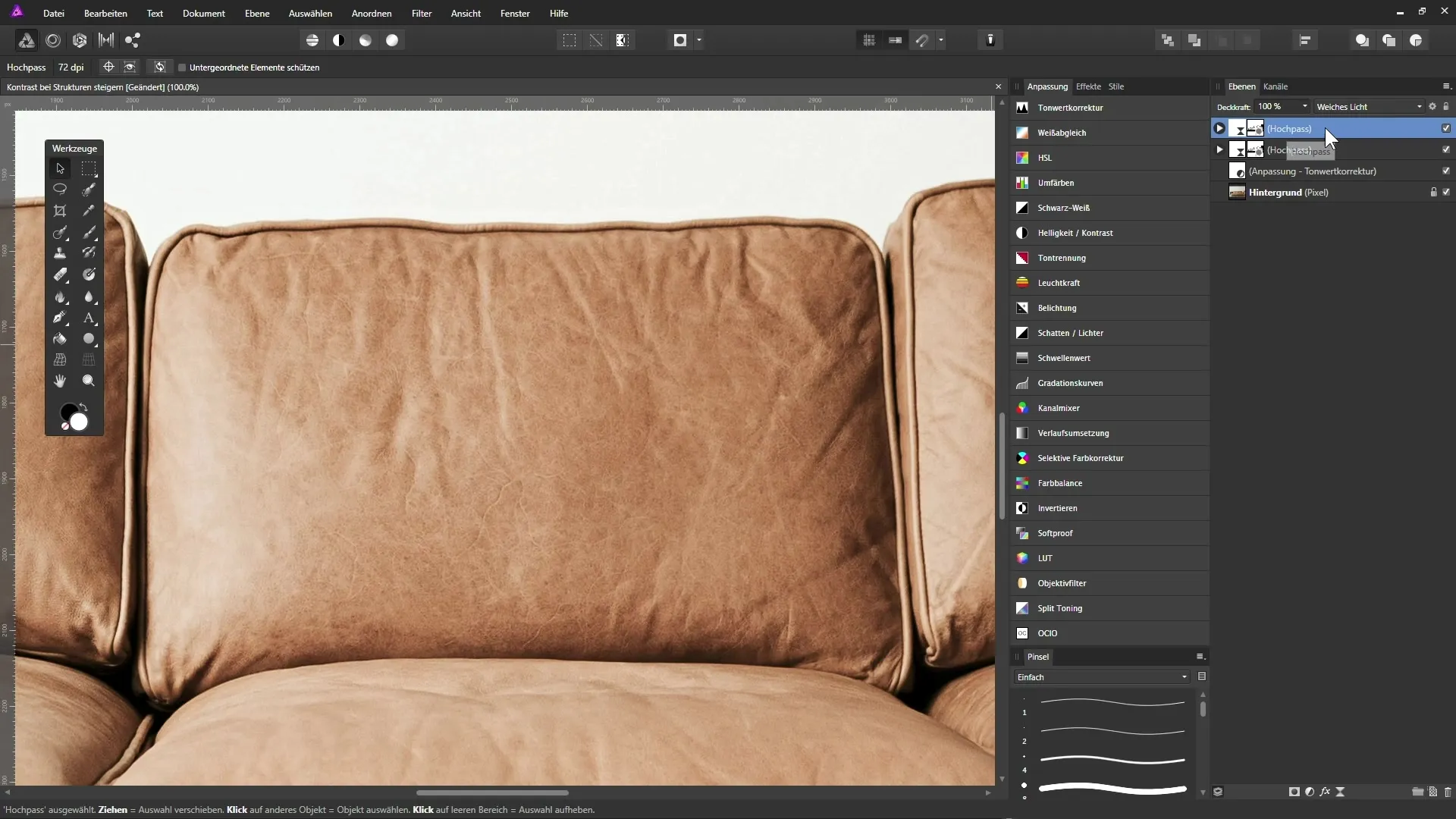
Apibendrinimas - kontrasto didinimas ir detalių tobulinimas Affinity Photo
Šiame vadove sužinojote, kaip galite padidinti pagrindinį nuotraukos kontrastą AffinityPhoto. Taip pat sužinojote, kaip pabrėžti smulkias detales ir struktūras naudojant aukšto dažnio filtrą. Per išmanius koregavimus ir maskuotas sritis jūsų nuotrauka įgauna geresnį vizualinį efektą.
DAŽNAI UŽDUODAMI KLAUSIMAI
Kurie žingsniai yra būtini, norint pagerinti nuotraukos kontrastą?Sukurkite koregavimo sluoksnį tonų korekcijai ir koreguokite juodus ir baltus tonus.
Kaip galiu valdyti saturaciją po tonų korekcijos?Pakeiskite tonų korekcijos sluoksnio režimą į „Luminance“, kad neturėtų įtakos spalvoms.
Kaip teisingai naudoti aukšto dažnio filtrą?Kurkite tiesioginį filtro sluoksnį aukšto dažnio, nustatykite spindulį ir pakeiskite sluoksnio režimą, kad pabrėžtumėte norimas detales.
Į ką turėčiau atkreipti dėmesį maskuodamas sritis nuotraukoje?Pasirūpinkite, kad maskuotumėte sritis, kurios neturėtų būti paveiktos aukšto dažnio filtro, kad būtų išvengta per didelio rezultato.
Kiek kartų galiu kopijuoti aukšto dažnio filtro sluoksnį?Galite kopijuoti aukšto dažnio filtro sluoksnį bet kiek kartų, kad sustiprintumėte efektą pagal poreikį.


